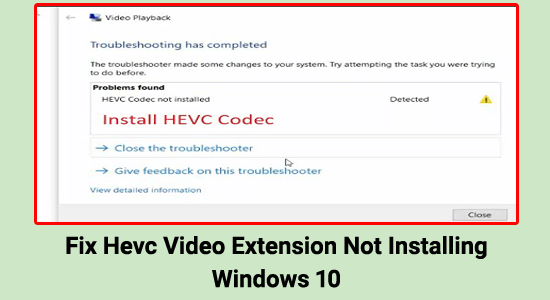
Многие пользователи Windows 10 сообщают о том, что расширение Hevc Video не устанавливается . По словам пользователей, им не удалось воспроизвести видео, и появляется всплывающее окно, в котором вам необходимо загрузить расширение HEVC из Магазина Microsoft для воспроизведения видео.
И при нажатии на кнопку установки или открытия для расширения видео HEVC из Магазина Microsoft они видят сообщение об ошибке.
“It looks like you don’t have any applicable device(s) linked to your Microsoft account. To install, sign in on a device with your Microsoft account.”
Это очень утомительно, так как даже после покупки расширения видео HEVC они все еще сталкиваются с ошибкой. Многие сообщали об ошибке в официальном сообществе Microsoft .
Что ж, точной причины возникновения проблемы нет, но после расследования мы обнаруживаем ряд исправлений, которые сработали для нескольких затронутых пользователей.
Итак, ниже узнайте возможные решения.
Что такое HEVC и как это работает?
HEVC означает высокоэффективное кодирование видео , которое похоже на более ранние стандарты тем, что включает исходное видео с последовательностью кадров. Сначала видео кодируется в сжатый битовый поток, который затем сохраняется или отправляется кодировщиком. Затем декодер распаковывает битовый поток для создания последовательности кадров.
По сравнению с наиболее эффективной современной технологией кодирования, MPEG-4 или H.264 , используемой на дисках Blu-ray, видео Youtube и некоторых трансляциях спутникового телевидения , этот новый видеокодек может уменьшить размер видеофайлов вдвое.
Четверть размера файлов, сжатых кодеком MPEG 2 . В частности, HEVC используется для сжатия видео 4K — и, возможно, 8K видео в будущем — для доставки.
Как исправить, что расширение Hevc Video не устанавливается?
Прежде чем продолжить, проверьте, установлены ли уже расширения HEVC Video Extensions на вашем компьютере. Найдите приложения и функции, нажав «Пуск», и просмотрите список расширений видео HEVC.
Если по-прежнему не удается установить расширение HEVC Video , воспользуйтесь следующими решениями, приведенными ниже, чтобы решить проблему, связанную с тем , что расширение HEVC Video не устанавливается :
Оглавление
Решение 1. Попробуйте выйти и войти в свою учетную запись Microsoft Store.
Вход в систему и выход из нее помогут вам решить множество сбоев и ошибок, из-за которых Microsoft Store не работает должным образом или работает со сбоями. Итак, попробуйте этот быстрый трюк и посмотрите, сможете ли вы исправить ошибку в вашем случае.
Для этого выполните следующие действия:
- Выберите свою учетную запись Microsoft , щелкнув свое изображение в правом верхнем углу.
- Нажмите кнопку « Выйти».
- Далее перезагрузите компьютер .
- Перейдите в Microsoft Store и войдите в систему, используя свою учетную запись Microsoft.
Нажмите «Установить» после обнаружения расширений видео HEVC в магазине и проверьте, решена ли проблема с расширениями видео HEVC.
Решение 2. Проверьте, активна ли служба установки Microsoft Store
В поле поиска введите services.msc, выберите «Запуск от имени администратора» и убедитесь, что на вкладке «Службы» установлен флажок «Служба установки Microsoft Store»; если нет, перезагрузите компьютер и проверьте, решена ли проблема с расширениями видео HEVC .
Решение 3. Очистите кэш Магазина Microsoft.
Кэш, хранящийся в Microsoft Store, повреждается и начинает конфликтовать с программами при выполнении каких-либо действий или загрузке любого приложения. Итак, попробуйте запустить команду Wsreset.exe , это инструмент для устранения неполадок, который позволяет пользователям диагностировать проблемы с Магазином Windows, а затем сбрасывать кеш.
Итак, очистите кеш, выполнив следующие действия:
- Нажмите клавишу с логотипом Windows + R , чтобы открыть диалоговое окно « Выполнить ».
- Затем введите wsreset.exe и нажмите «ОК».
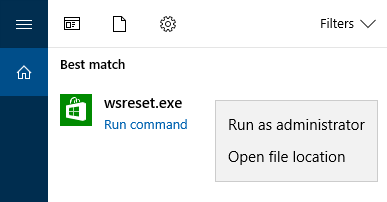
- Примерно через десять секунд откроется пустое окно командной строки , и автоматически откроется Microsoft Store.
Решение 4. Сбросьте приложение Microsoft Store.
Если очистка кеша магазина не сработает для вас, сброс кеша Магазина Microsoft может помочь в вашем случае, чтобы не установить видеорасширения HEVC.
- Перейдите в меню «Настройки » .
- Перейдите в раздел « Приложения », а затем нажмите «Приложения и функции ».

- Найдите Microsoft Store справа и нажмите на него.
- Вы увидите ссылку с дополнительными параметрами и нажмите на нее.
- Сбросьте настройки Microsoft Store по умолчанию, щелкнув параметр « Сброс» на следующей странице.
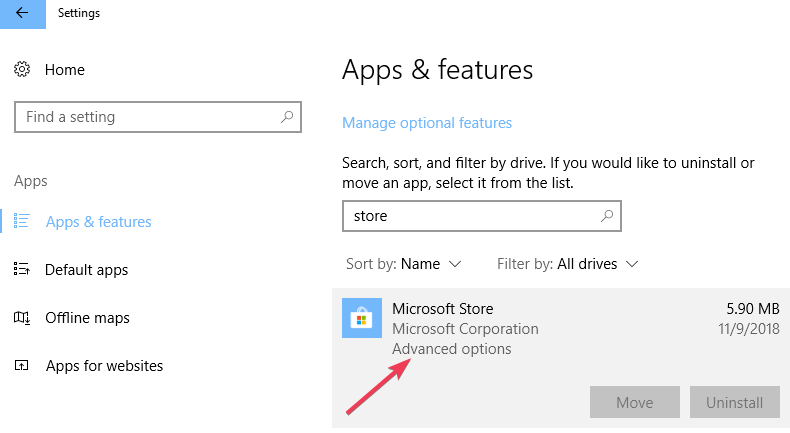
Теперь откройте поиск в Microsoft Store для расширений HEVC Video и нажмите «Установить». Проверьте, можете ли вы установить его или все еще видите ошибку.
Решение 5. Удалите файлы Windows DataStore и Download.
Многим пользователям удалось исправить ошибку, удалив хранилище данных Windows и загрузив файлы. Поэтому, если вы все еще имеете дело с ошибкой, выполните приведенные ниже шаги и проверьте, исправлена ли ошибка или нет.
- В поле поиска введите CMD, нажмите « Запуск от имени администратора », а затем введите следующую команду в командной строке и нажимайте Enter после каждого
- чистая остановка
- чистые стоповые биты
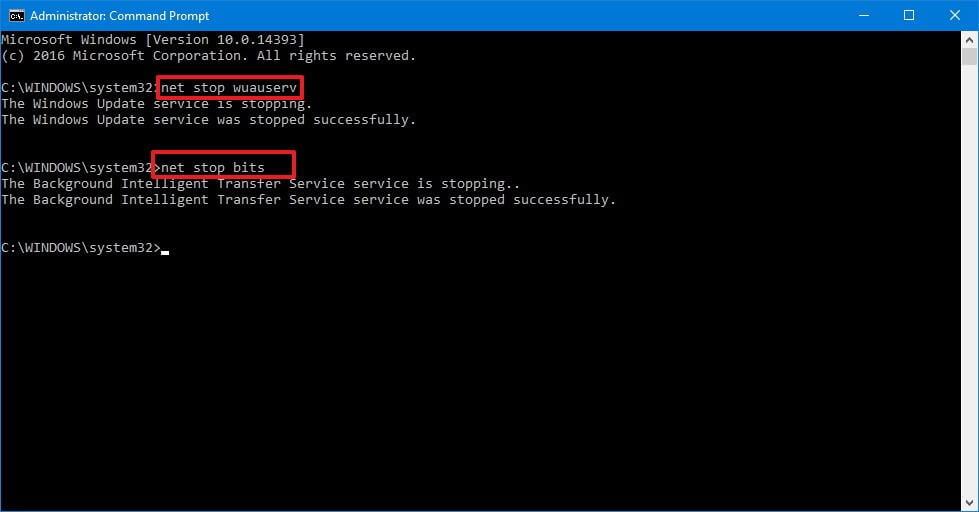
- Далее вам нужно удалить все файлы, которые находятся в следующих местах:
- C:\Windows\SoftwareDistribution\DataStore
- C:\Windows\SoftwareDistribution\Загрузить
А после удаления перезагрузите систему, чтобы перезапустить службы и посмотреть, решена ли проблема, или перейти к следующему потенциальному решению.
Решение 6. Запустите средство устранения неполадок приложения Магазина Windows.
Если ошибка по-прежнему видна, попробуйте запустить встроенное средство устранения неполадок приложений Магазина Windows , чтобы исправить ошибку.
- Нажмите кнопку « Пуск » и нажмите « Настройки ».
- Теперь перейдите к опции «Обновление и безопасность» и нажмите на нее, затем выберите « Устранение неполадок ».
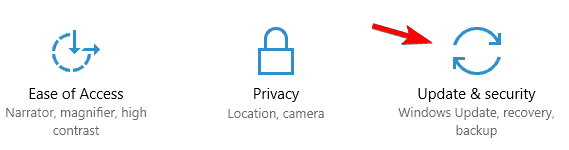
- Затем в списке приложений щелкните приложения Магазина Windows и нажмите « Запустить средство устранения неполадок».
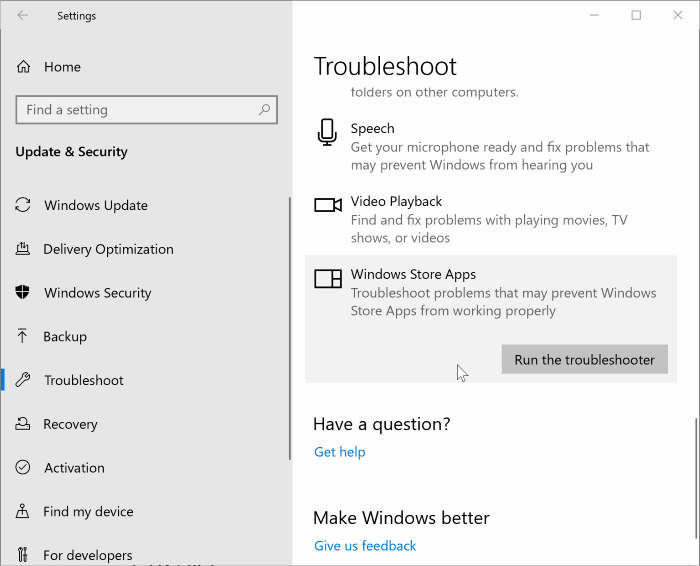
- Дождитесь завершения процесса сканирования и перезагрузите систему.
Решение 7. Очистить папку LocalCache
Если запуск встроенного средства устранения неполадок приложения Магазина Windows не устранит ошибку, попробуйте очистить папку LocalCache и посмотреть, решена ли проблема с невозможностью установки видеорасширений HEVC.
Следуйте инструкциям, чтобы сделать это:
- Нажмите клавишу Windows + R , чтобы открыть окно «Выполнить».
- И в открывшемся окне « Выполнить » введите %localappdata% и нажмите « ОК ».
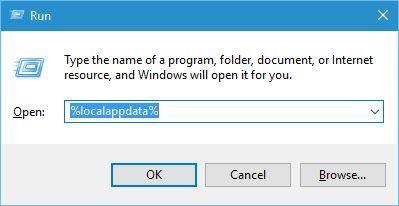
- Затем откройте Packages и щелкните WindowsStore_8wekyb3d8bbwe , затем откройте папку LocalCache .
- И в папке LocalCache нажмите Ctrl + A для выбора всего содержимого.
- Затем нажмите кнопку « Удалить ».
Решение 8. Повторно зарегистрируйтесь в Microsoft Store.
Следуйте инструкциям, чтобы повторно зарегистрироваться в Microsoft Store и посмотреть, устранена ли ошибка.
- Введите CMD в поиске и запустите командную строку от имени администратора .
- После запуска командной строки скопируйте и вставьте данную команду в поле и нажмите Enter:
powershell -ExecutionPolicy Unrestricted Add-AppxPackage -DisableDevelopmentMode -Register $Env:SystemRoot\WinStore\AppxManifest.xml
Затем перезагрузите устройство и откройте Магазин Windows, чтобы проверить, решило ли это вашу проблему с неустановленным расширением HEVC Video .
Решение 9. Выполните ремонтную установку, установив Media Creation Tool
Если ничего не сработало и вы не можете установить расширение HEVC Video Extension , выполните ремонтную установку , установив Media Creation Tool, открыв инструмент и выбрав параметр « Обновить сейчас ». Это переустанавливает Windows, сохраняя при этом файлы, программы и большинство настроек, а также является наиболее стабильным методом перехода к последней версии.
Магазин Windows — не единственное место, где вы можете получить кодек/расширение HEVC . Кодек включен по умолчанию во многие популярные сторонние видеопрограммы. Хотя VLC — это, по сути, медиаплеер, он включает в себя множество скрытых функций, о которых вы, вероятно, не знаете, например, поддержку кодека HEVC.
Даже если опция Магазина Windows для вас недоступна, вы можете получить бесплатный доступ к кодеку, загрузив текущую версию программного обеспечения VLC, чтобы избавиться от проблемы расширения видео HEVC .
Лучшее решение для устранения проблем с расширениями видео HEVC
Если ни одно из приведенных выше решений не работает для вас, попробуйте запустить продвинутый инструмент восстановления ПК . Этот инструмент способен исправить все проблемы и ошибки, связанные с Windows.
Этот инструмент восстанавливает поврежденные файлы Windows, предотвращает потерю файлов на вашем ПК, удаляет вирусы или вредоносные программы и многое другое.
Итак, не стесняйтесь запускать эту автоматическую утилиту и сделать ваш ПК с Windows безошибочным.
Получите инструмент для восстановления ПК, чтобы исправить ошибку установки расширения HEVC Video Extension
Заключительные слова
Проблема с тем, что Hevc Video Extension не устанавливается в Windows 10, действительно очень раздражает. Итак, здесь я изо всех сил старался перечислить наилучшие возможные решения, чтобы обойти ошибку и установить или воспроизвести видео.
Обязательно попробуйте предложенные решения одно за другим и проверьте, какое из них работает для вас. Предполагается, что одному из наших решений удалось исправить ошибку в вашем случае.
Также ставьте лайки, делитесь и следите за нашей страницей.
Удачи..!

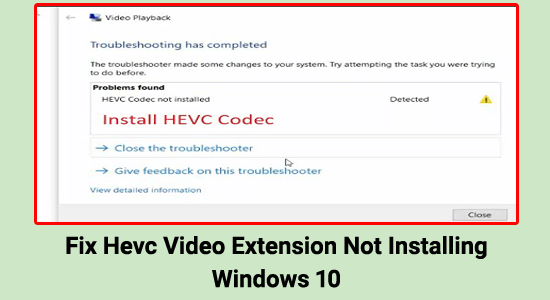
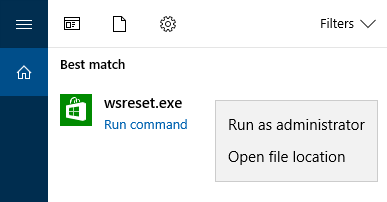

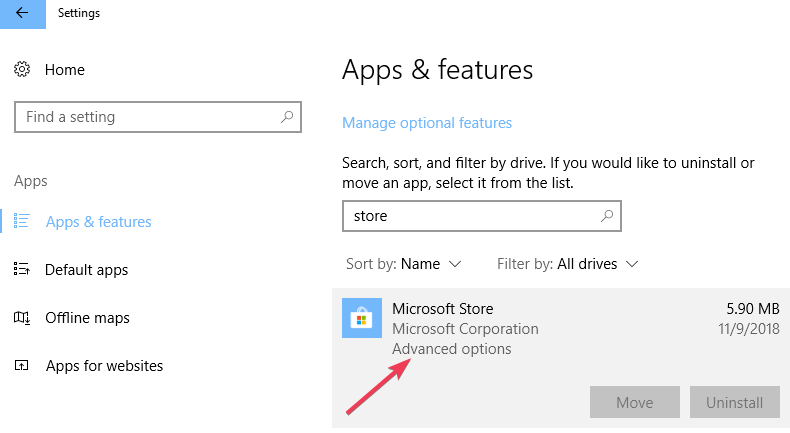
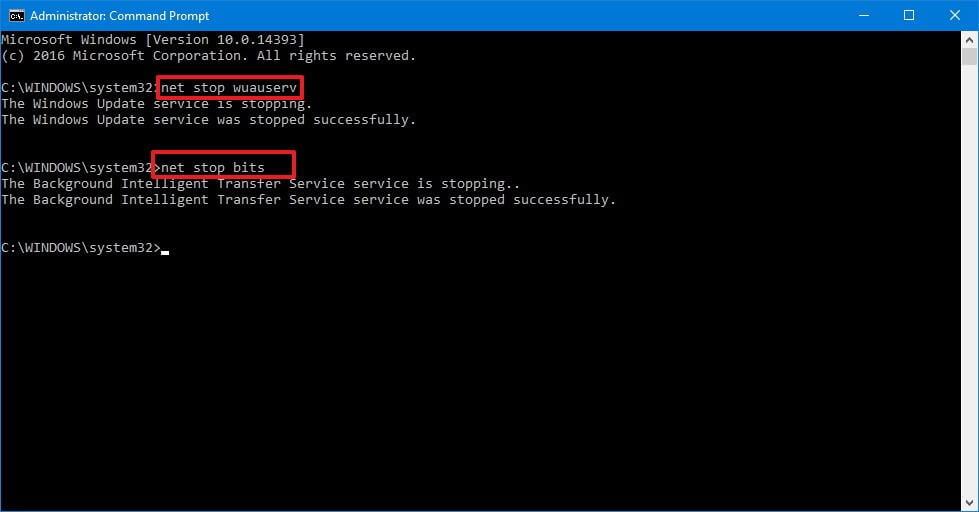
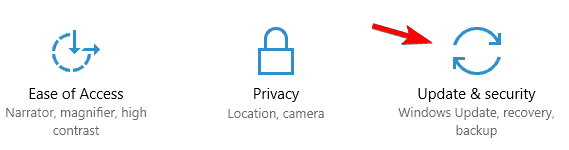
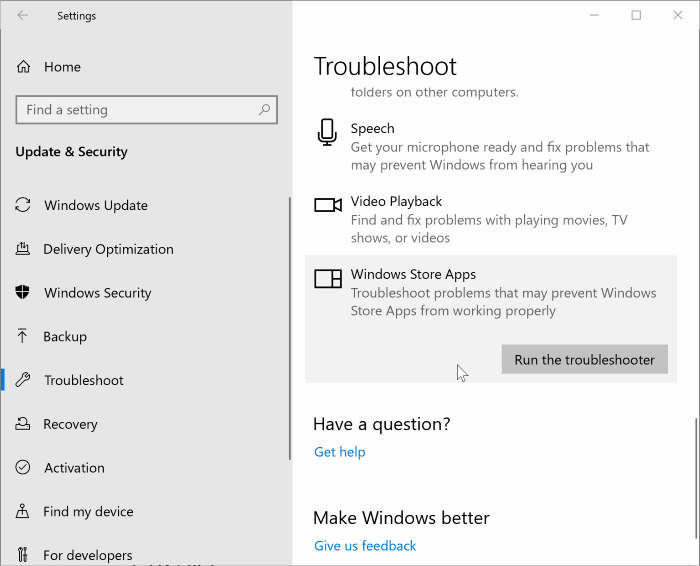
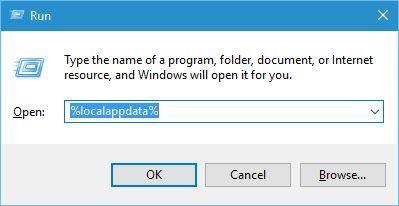

![Как решить проблему «Sims 4 Сим не спит»? [ПРОВЕРЕННЫЕ СПОСОБЫ] Как решить проблему «Sims 4 Сим не спит»? [ПРОВЕРЕННЫЕ СПОСОБЫ]](https://luckytemplates.com/resources1/images2/image-6501-0408151119374.png)


![Исправить Dungeon Siege 2 без указателя мыши [ПРОВЕРЕННЫЕ СПОСОБЫ] Исправить Dungeon Siege 2 без указателя мыши [ПРОВЕРЕННЫЕ СПОСОБЫ]](https://luckytemplates.com/resources1/images2/image-5004-0408151143369.png)

![Ваш компьютер или сеть могут отправлять автоматические запросы [ИСПРАВЛЕНО] Ваш компьютер или сеть могут отправлять автоматические запросы [ИСПРАВЛЕНО]](https://luckytemplates.com/resources1/images2/image-1491-0408150724646.png)
